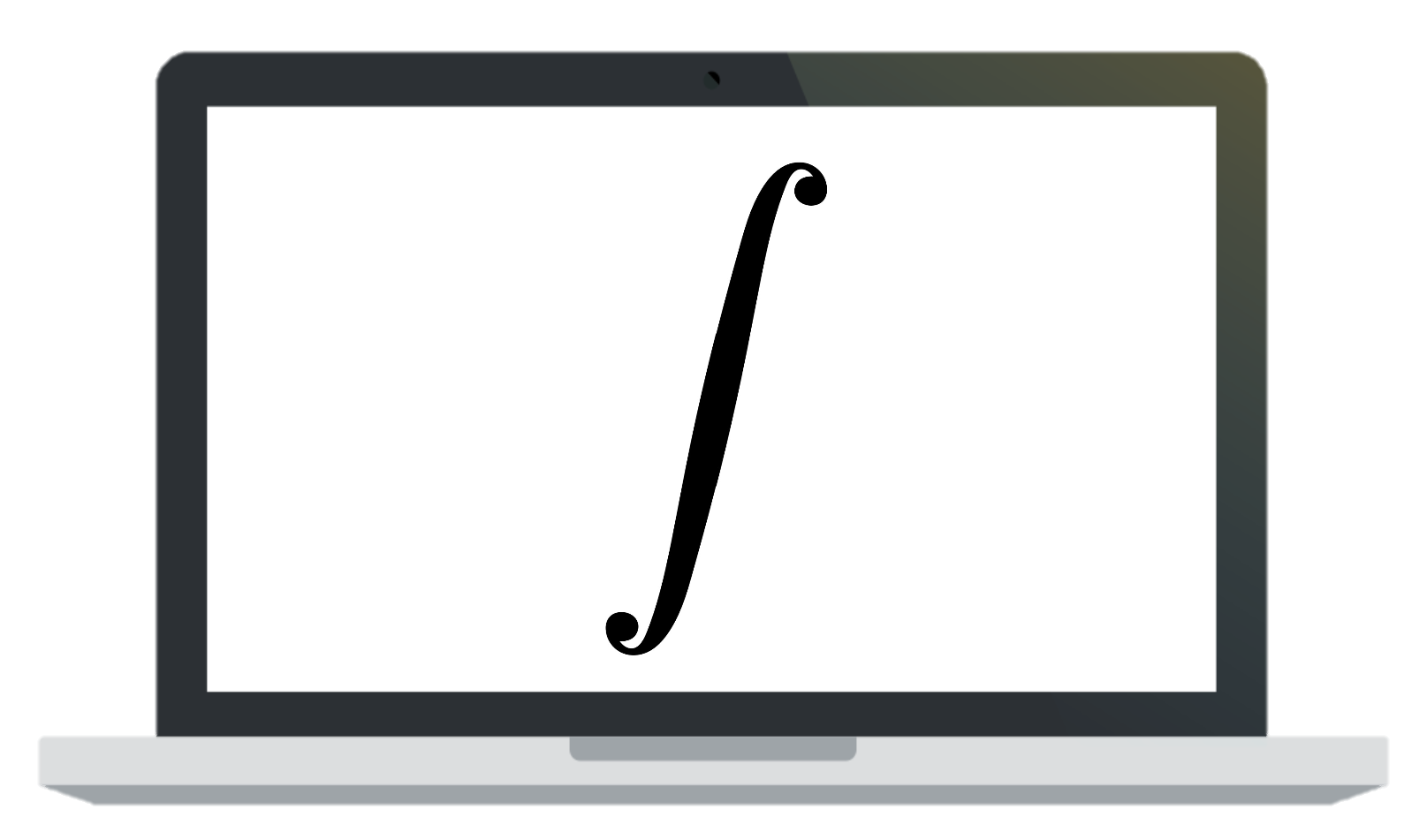2. Physique
Les contraintes de la matières
- Comme en maths : beaucoup d'équations à taper, dont certaines avec de longs calculs fastidieux ;
- Connaître et utiliser tous les symboles et notations qui existent en physique ;
- Des petits schémas simples comme des grands schémas complexes, dans tous les cours et tous les exercices ;
- Encore plus qu'en maths, la vitesse d'écriture du professeur à la main est beaucoup plus importance qu'à l'ordinateur.
Les solutions que j'utilise
- Pour les équations, les solutions sont les mêmes qu'en maths, et reposent principalement sur TeXmacs :
- Insérer des équations avec $ (au sein d'une ligne), Alt+$ (sur une ligne indépendante) et Alt+& (plusieurs lignes d'équations). Se référer à la liste des raccourcis pour plus de détails.
- En utilisant le fichier style "Documents.ts", on peut ajouter une colonne supplémentare aux équations en plusieurs lignes (Alt+&) avec le raccourci Échap {→} . Cette colonne permet d'indiquer la justification du passage d'une ligne de calcul à la suivante.
- Pour les symboles et notations qui existent en physique, les solutions sont encore les mêmes qu'en maths :
- Les menus de TeXmacs contiennent tous les symboles nécessaires. Les raccourcis correspondants à chaque symbole sont indiqués lorsque vous survolez le bouton avec la souris.
- Si un symbole vous manque, vous pouvez souvent chercher la commande LaTeX correspondante pour ce symbole, et l'insérer avec \"nom du symbole"{entrée}.
- Pour les schémas de physique, simples ou complexes, je vous conseille toujours d'utiliser Drawboard PDF (ou bien son alternative Xournal++) :
- Les petits schémas rapides peuvent être pris à main levée avec l'outil de stylo (les repères, illustrations...).
- Dès que le schéma est complexe et a besoin d'être précis (optique, mécanique...), je vous conseille d'utiliser les outils de traits droits de Drawboard PDF. Aidez-vous également des carreaux. Gardez en tête que vous pouvez transformer les traits pleins en traits pointillés à l'aide du menu qui apparaît quand vous sélectionnez le trait.
- Lorsque vous voulez insérer votre schéma dans TeXmacs, pensez à prendre la capture d'écran du bord gauche au bord droit du PDF. Cela vous évitera de redimmensionner la capture dans TeXmacs.
- Pour la vitesse d'écriture élevée en physique, c'est à nouveau comme en maths :
- Je vous conseille (je vous urge) d'utiliser un second clavier programmable, qui vous permet d'insérer des symboles et éléments de mise en page en un clic.
- Les macros TeXmacs vous aiderons encore à gagner en rapidité en automatisant les expressions que vous utilisez le plus.